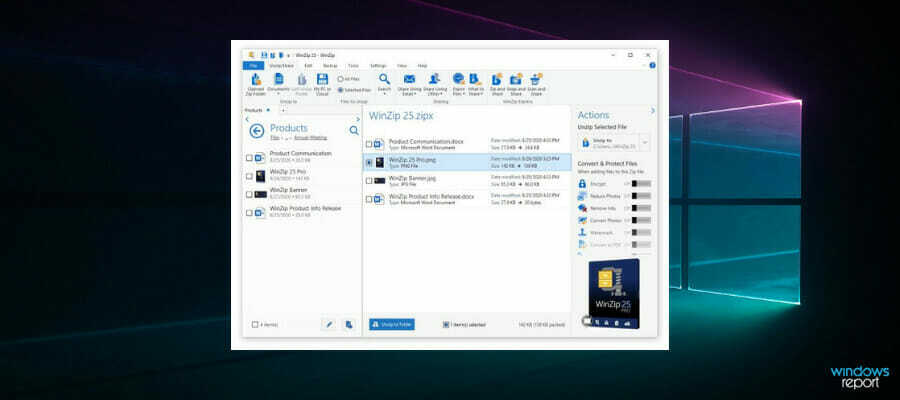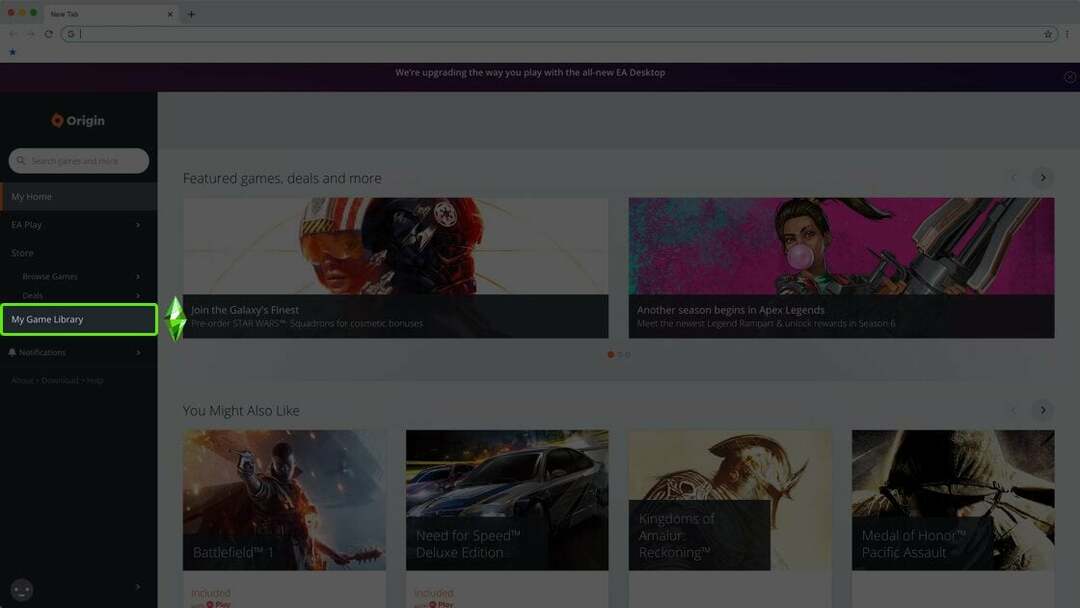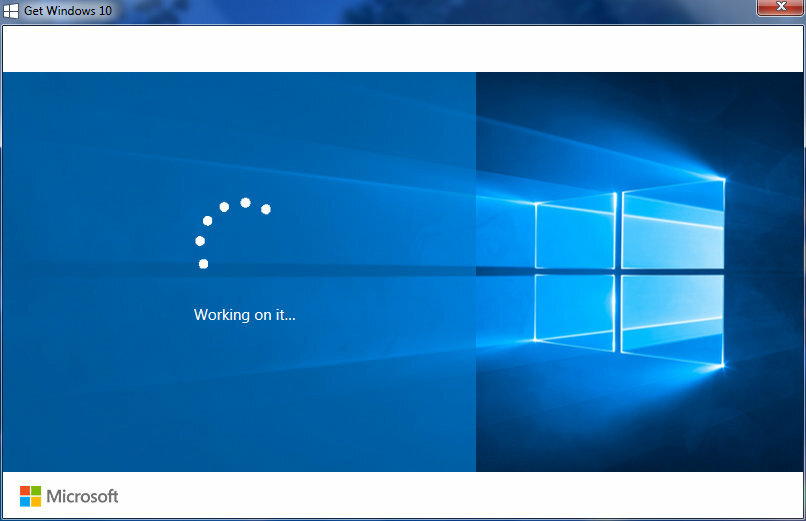
Это программное обеспечение будет поддерживать ваши драйверы в рабочем состоянии, тем самым защищая вас от распространенных компьютерных ошибок и сбоев оборудования. Проверьте все свои драйверы сейчас за 3 простых шага:
- Скачать DriverFix (проверенный файл загрузки).
- Нажмите Начать сканирование найти все проблемные драйверы.
- Нажмите Обновите драйверы чтобы получить новые версии и избежать сбоев в работе системы.
- DriverFix был загружен 0 читатели в этом месяце.
В Юбилейное обновление для некоторых пользователей это трудно понять: хотя прошло немало дней с тех пор, как Microsoft выкатил обновление, есть пользователи, которые все еще пытаются установить Windows 10 версия 1607 на своих машинах.
Форум Microsoft наводнен жалобами на проблемы с перезагрузкой. Пользователи сообщают, что их компьютеры остаются зависшими в перезагрузке в течение нескольких часов подряд без каких-либо следов прогресса. Во-первых, они думали, что если они достаточно долго будут ждать, пока их компьютеры установят
Юбилейное обновление, они смогут использовать свои устройства через несколько часов.К сожалению, эта стратегия оказалась совершенно неверной, поскольку их компьютеры остаются в состоянии перезагрузки даже через 24 часа. Что еще хуже, те же проблемы возникают, даже когда пользователи пытаются установить обновление с помощью Anniversary Update. ISO файл. Другими словами, лучшее решение проблемы установки Anniversary Update больше не применяется.
Юбилейное обновление застревает при перезагрузке
Нашел помощника по обновлению Windows 10 и позволил ему загрузиться за ночь. Сегодня утром помощник «застрял» на 97% загрузки. Я перезагрузил ноутбук, и никаких изменений не произошло, поэтому я снова запустил помощника по обновлению. На этот раз я не смог пройти больше 0%. [..]
Затем я загрузил «Средство для создания мультимедиа» и запустил его, и он сразу перешел к «Загрузка Windows 10», прогресс 97%, и он снова зависает на несколько часов.
Если ваш компьютер по-прежнему зависает при перезагрузке, попробуйте обходные пути, перечисленные ниже, и посмотрите, помогут ли они вам.
Что делать, если процесс установки Anniversary Update зависает при перезагрузке
- Отключите все периферийные устройства: внешний жесткий диск, мышь, USB-накопители и все остальное.
- Убедитесь, что вы устанавливаете правильную версию Windows: 32-разрядную или 64-разрядную ОС.
- Переустановите ваш оригинальная ОС Windows чтобы исправить это, потому что ваша система может быть пронизана системными ошибками и ошибками Центра обновления Windows. Устанавливайте юбилейное обновление только после переустановки исходной ОС. Потом:
- Выполните чистую загрузку
- Отключить .NET 3.5 Framework в системных функциях
- Отключите графический адаптер NVIDIA, LAN, Bluetooth, порты USB и Wi-Fi. Вы должны отключить подключение к Интернету после загрузки Windows 10, непосредственно перед перезапуском во время установки.
- Отключите все периферийные устройства.
- Используйте инструмент Media Creation, чтобы загрузить и установить Anniversary Update.
СВЯЗАННЫЕ ИСТОРИИ, КОТОРЫЕ НЕОБХОДИМО ВЫБРАТЬ:
- Исправлено: падение FPS после установки Anniversary Update.
- Исправлено: Windows 10 не выходит из спящего режима после юбилейного обновления.
- Исправлено: не удается установить расширения Edge в Windows 10 Anniversary Update.